Word如何制作米字格练习本
1、在桌面空白处,单击鼠标右键新建Word文档,双击打开该文档。

2、打开文档后,在Word文档插入表格,插入表格6列,8行。
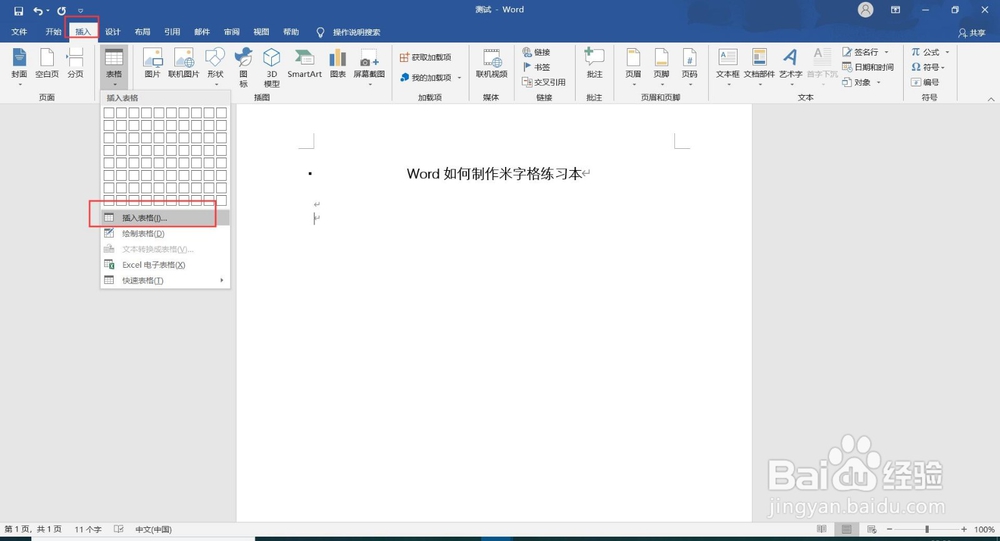
3、右键,表格属性,调整表格高度为45px,
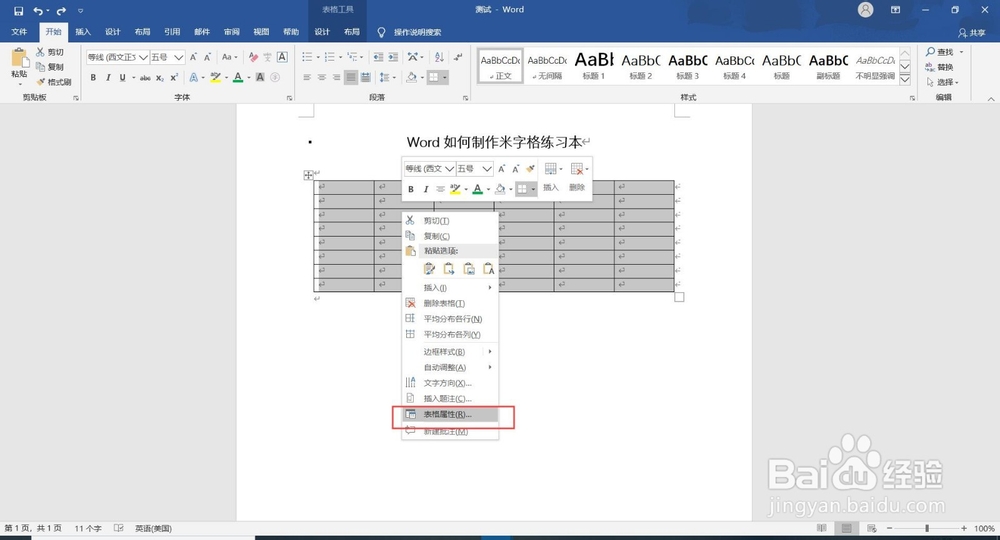
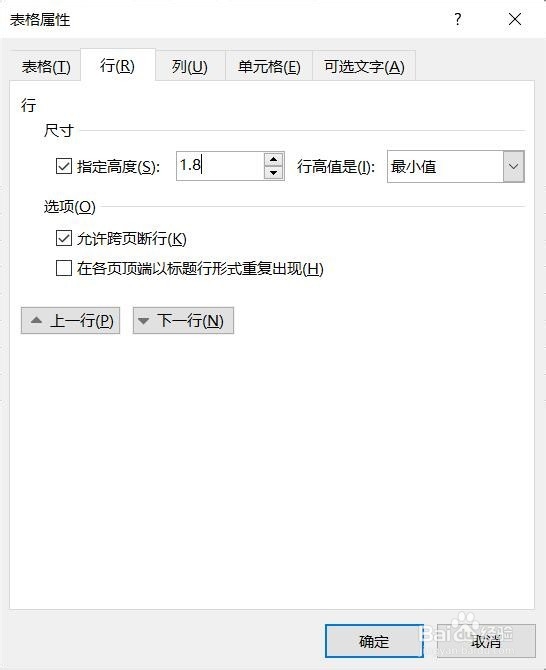
4、点击左上角全选表格,右键表格属性,改变颜色自动,为红色,底纹修改内虚外双实。

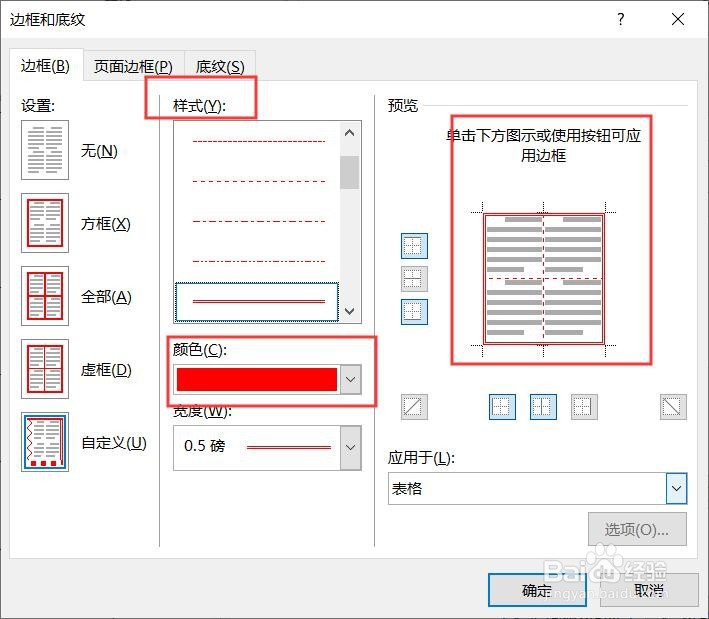

5、鼠标点击第一栏,选择设计边框,斜上边框,斜下边框。


1、 打开Word文档,插入表格,调整表格高度。
2、 设置表格属性,调整底色,底纹。
3、 调整边框虚线,完成。
声明:本网站引用、摘录或转载内容仅供网站访问者交流或参考,不代表本站立场,如存在版权或非法内容,请联系站长删除,联系邮箱:site.kefu@qq.com。
阅读量:79
阅读量:155
阅读量:90
阅读量:187
阅读量:115